지니 에디터 설치 및 인증 처리 방법
페이지 정보

본문
안녕하세요. 위소프트 입니다.
지니 에디터 설치 및 인증 처리 방법에 대해 알아보겠습니다.
먼저 하단의 "지니 에디터 다운로드" 링크를 클릭해서 설치를 진행 합니다.
만약 아래와 같이 안전하지 않은 파일 다운로드가 차단됨 경고창이 표시되면 계속을 클릭하세요.
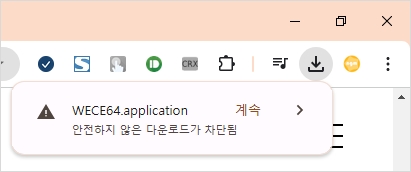
또는 의심스러운 다운로드 차단됨 경고창이 표시될수도 있습니다. 이런 경우에는 오른쪽 방향 아이콘을 클릭 후 의심스러운 파일 다운로드를 클릭해서 파일을 다운 받습니다.
다운로드가 완료되면 폴더 열기를 클릭하세요.
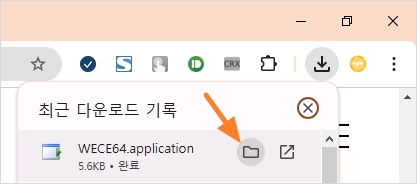
다운로드 받은 WECE64.application 파일을 더블클릭해서 실행합니다.
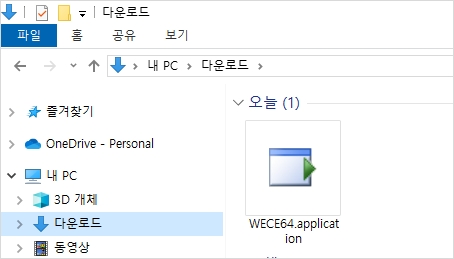
설치 창이 뜨게되고 설치를 클릭합니다.
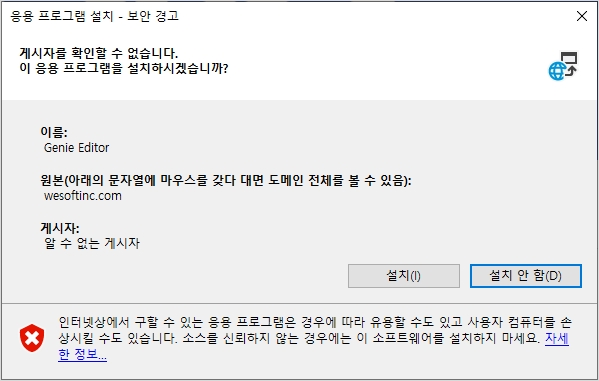
윈도우의 UAC를 사용하면 아래와 같이 Windows의 PC 보호 경고창이 표시됩니다. 추가 정보를 클릭하세요.
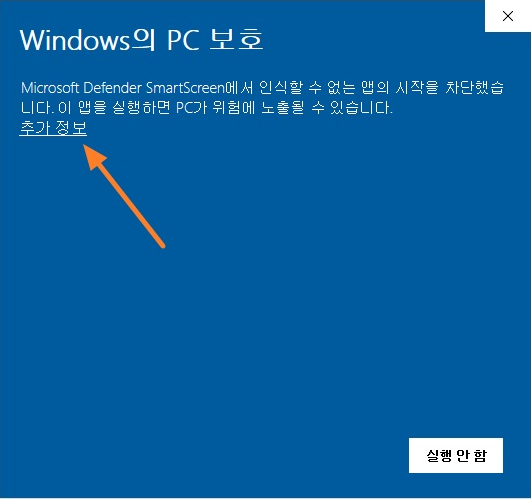
아래 그림과 같이 실행 버튼을 클릭하세요.
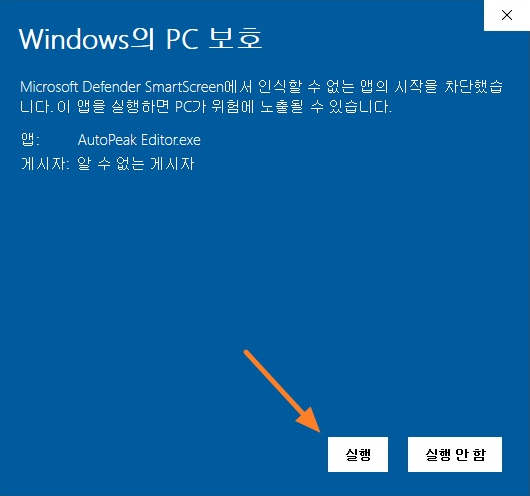
설치가 완료되면 자동으로 프로그램이 시작 됩니다.
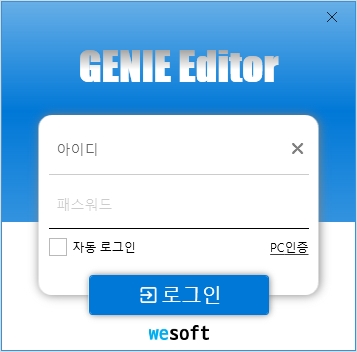
또는 바탕화면에 생성된 바로가기 아이콘을 클릭해서 실행합니다.
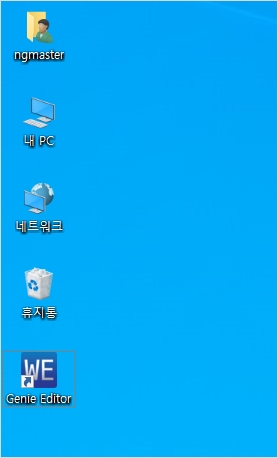
지니 에디터 로그인 화면에서 PC인증을 클릭 합니다.
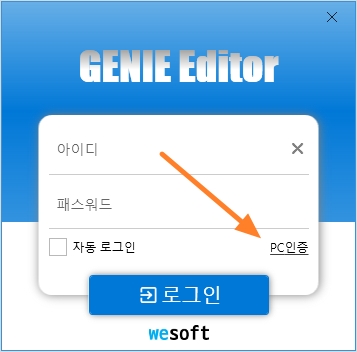
아래와 같이 아이피주소와 인증키를 복사할 수 있는 화면이 보여집니다.
여기서 홈페이지를 클릭해 WESOFT 홈페이지로 접속 합니다.
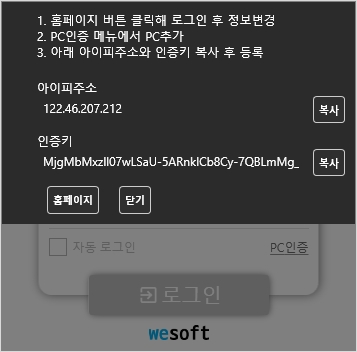
홈페이지에 로그인하고 우측 상단에 정보수정을 클릭하세요.
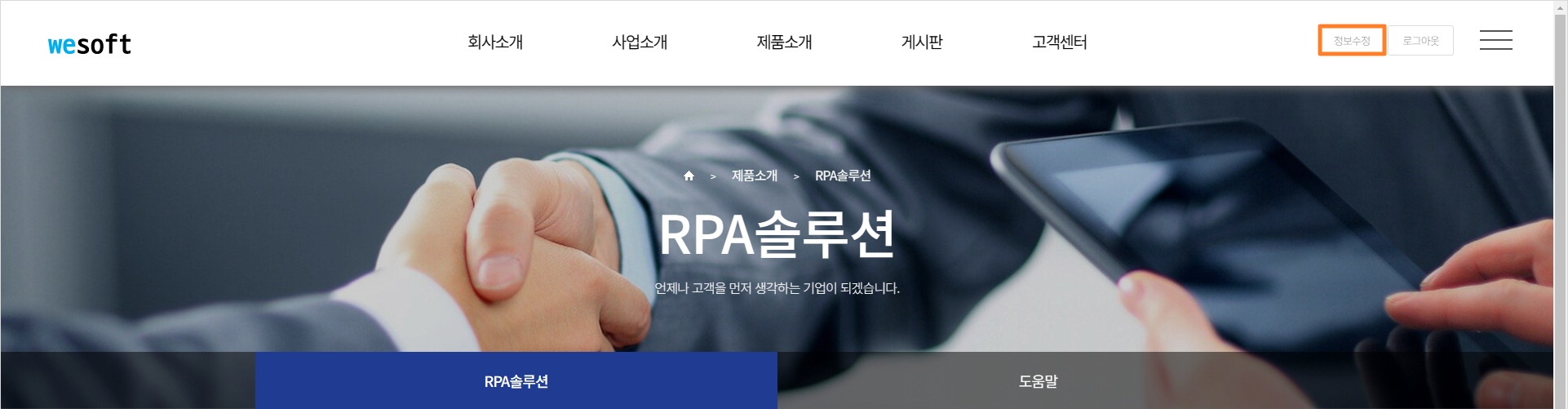
PC인증정보관리를 클릭합니다.
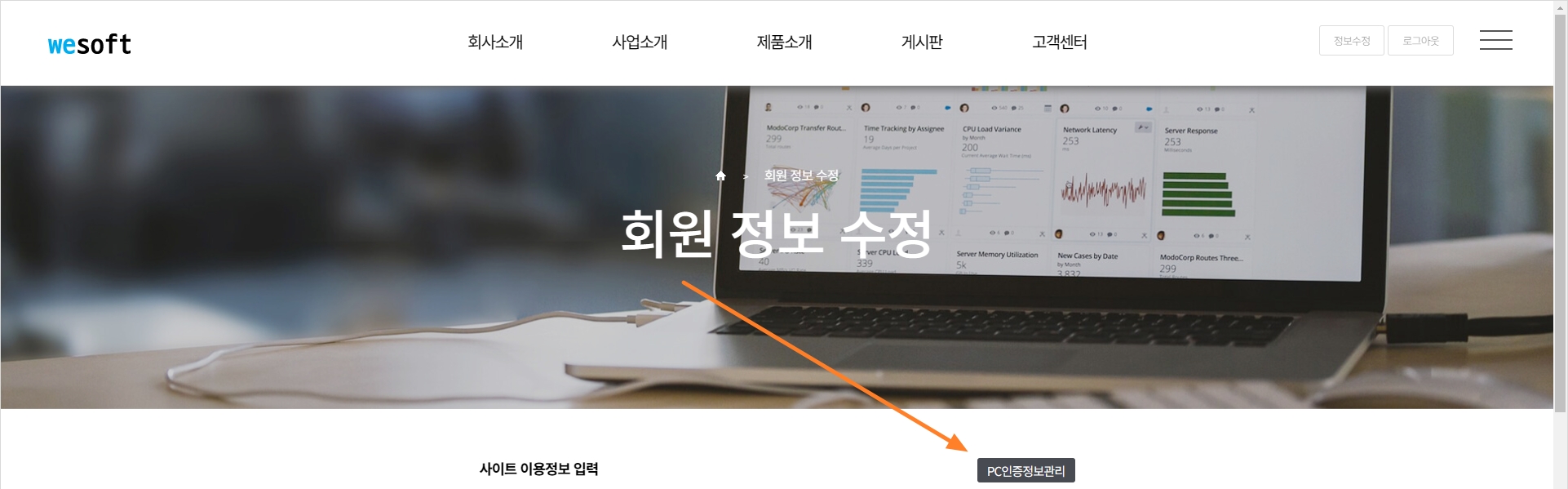
구매한 라이센스 목록이 표시 됩니다. 아래 예시는 에디터 라이센스 총 1개 중 1개를 사용중이라는 표시 입니다.
라이센스는 제한 없이 구매하여 여러 PC에서 사용 가능 합니다.
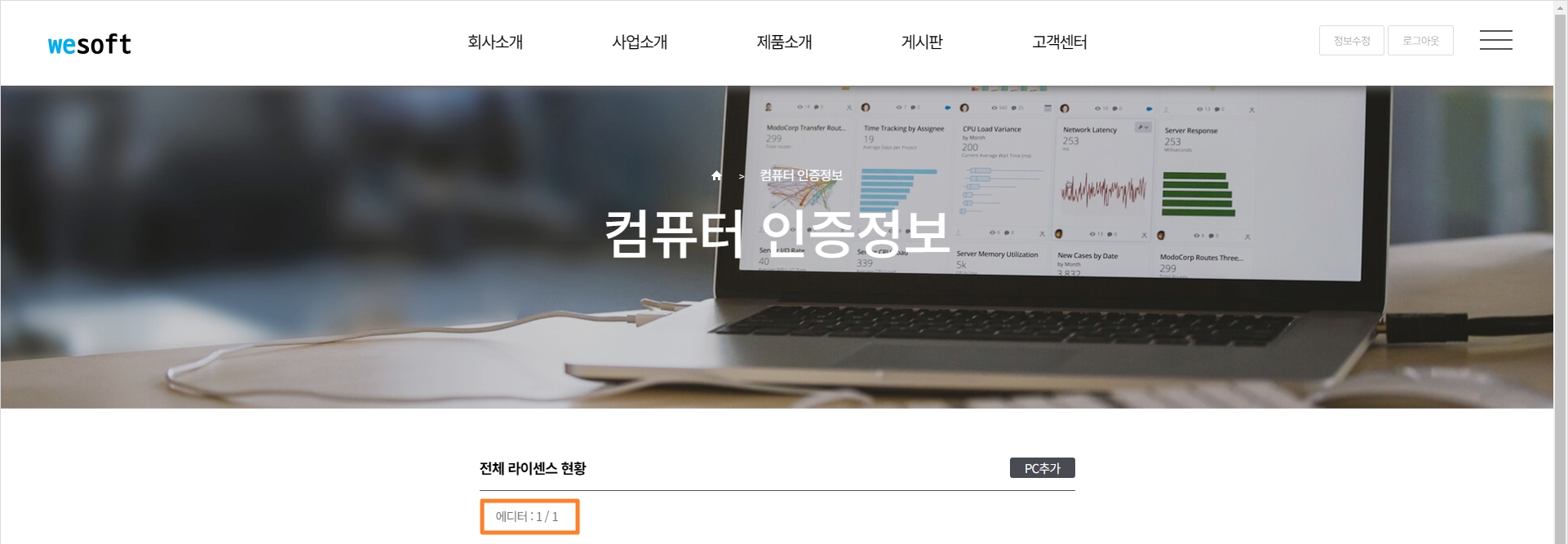
PC추가 버튼을 클릭하면 아래와 같이 PC등록 창이 뜨게 됩니다.
1. 컴퓨터이름 - PC를 구분할 이름을 입력합니다.
2. 아이피주소 - 위 로그인 화면에서 아이피주소 우측 복사를 클릭 후 붙여넣기(ctrl+v)
3. 인증키 - PC에설치 된 에디터에서 인증키 우측 복사를 클릭 후 붙여넣기(ctrl+v)
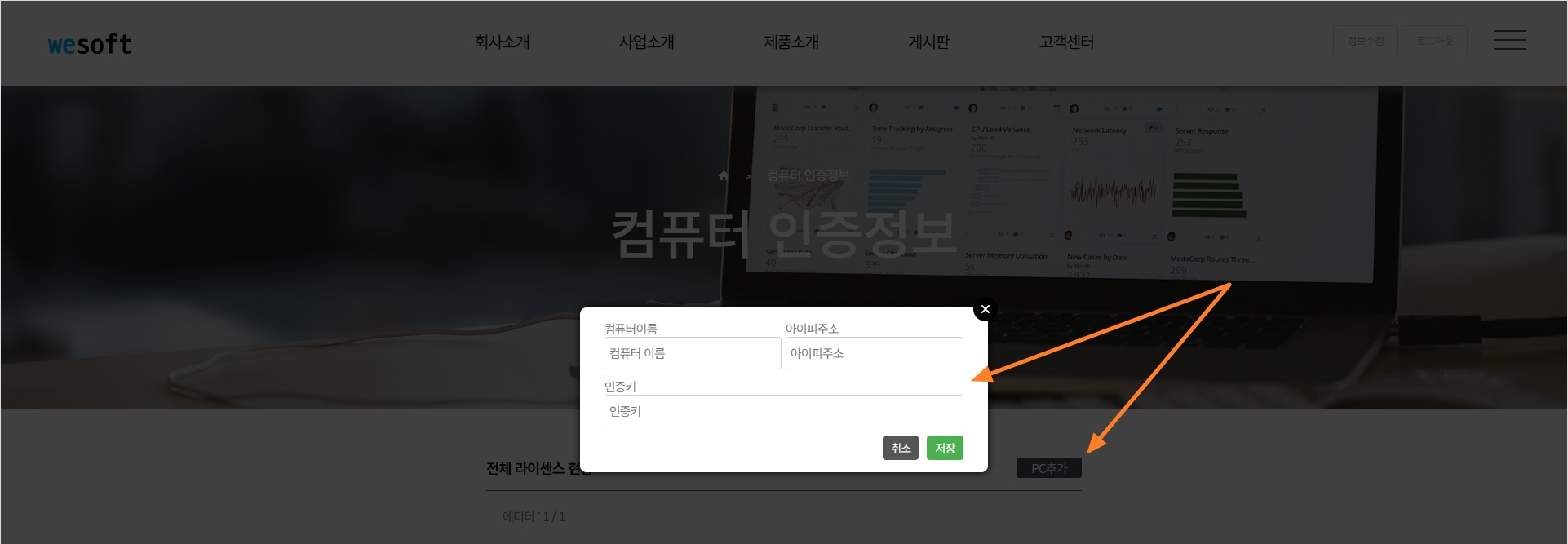
홈페이지에서 로그인한 아이디와 패스워드로 로그인을 진행 합니다.
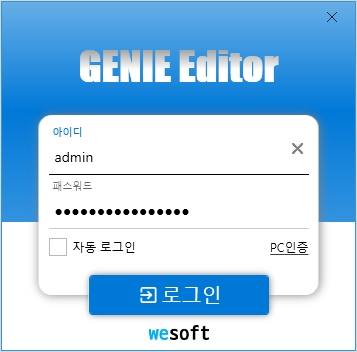
인증 완료된 에디터 화면 입니다.
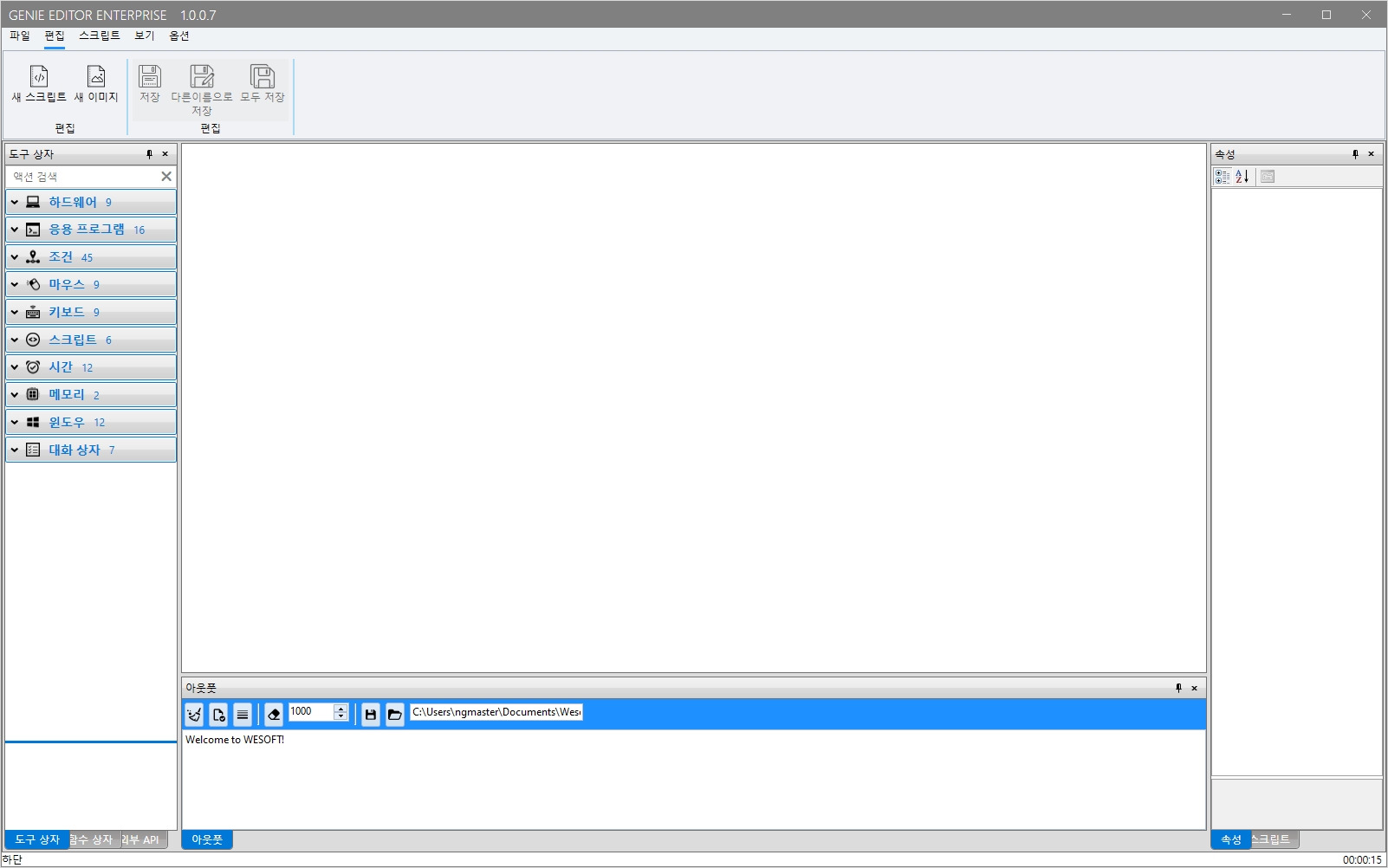
감사합니다.
댓글목록
등록된 댓글이 없습니다.